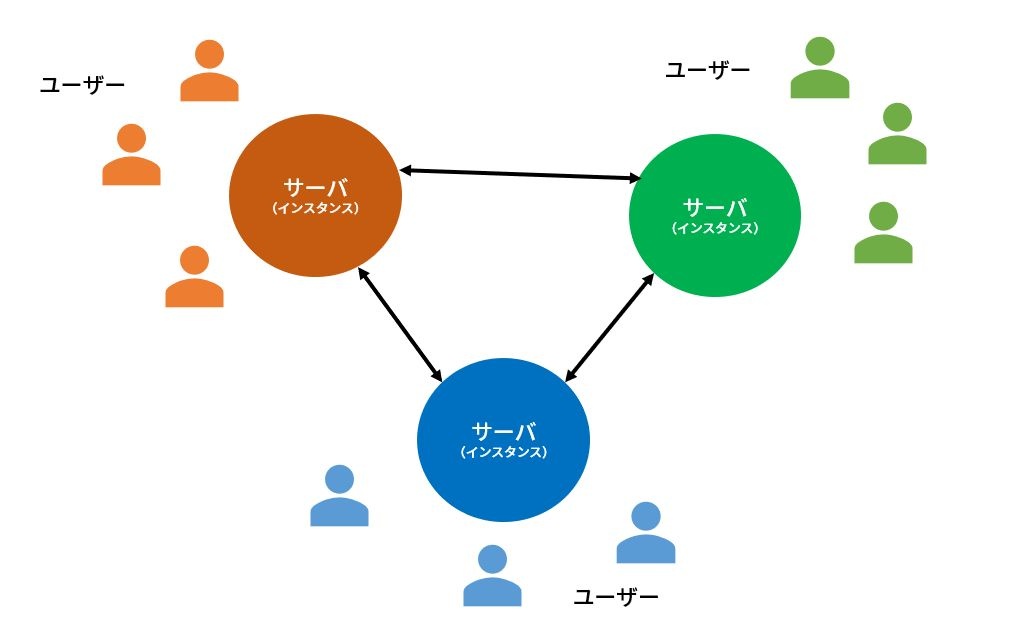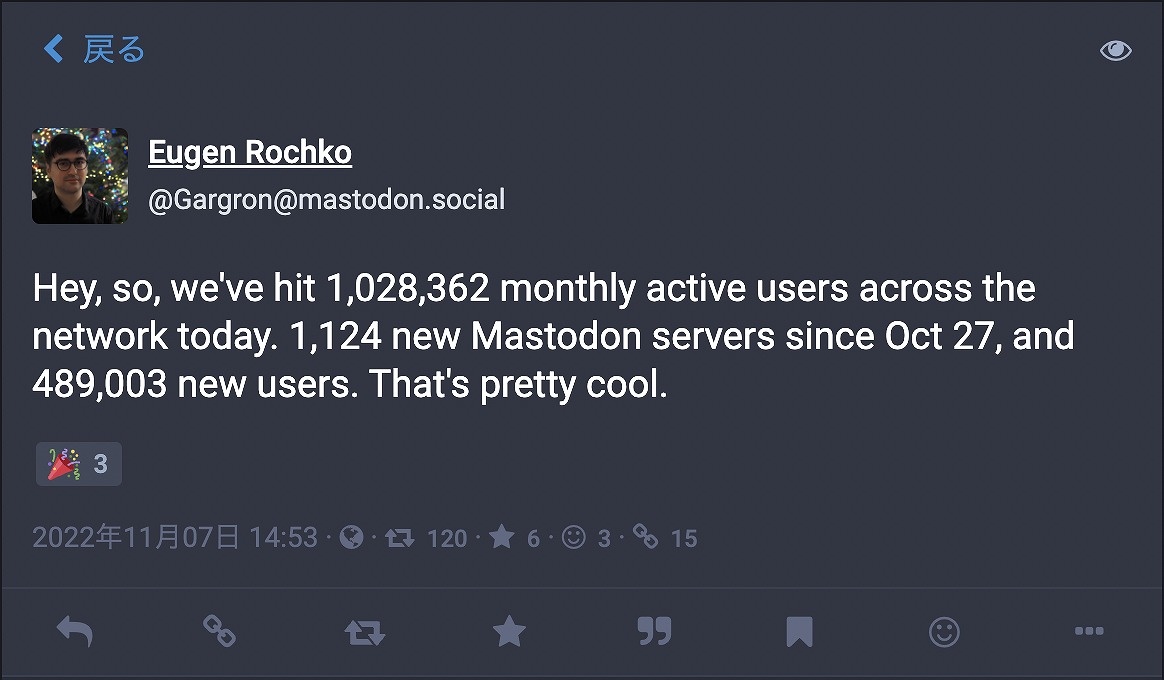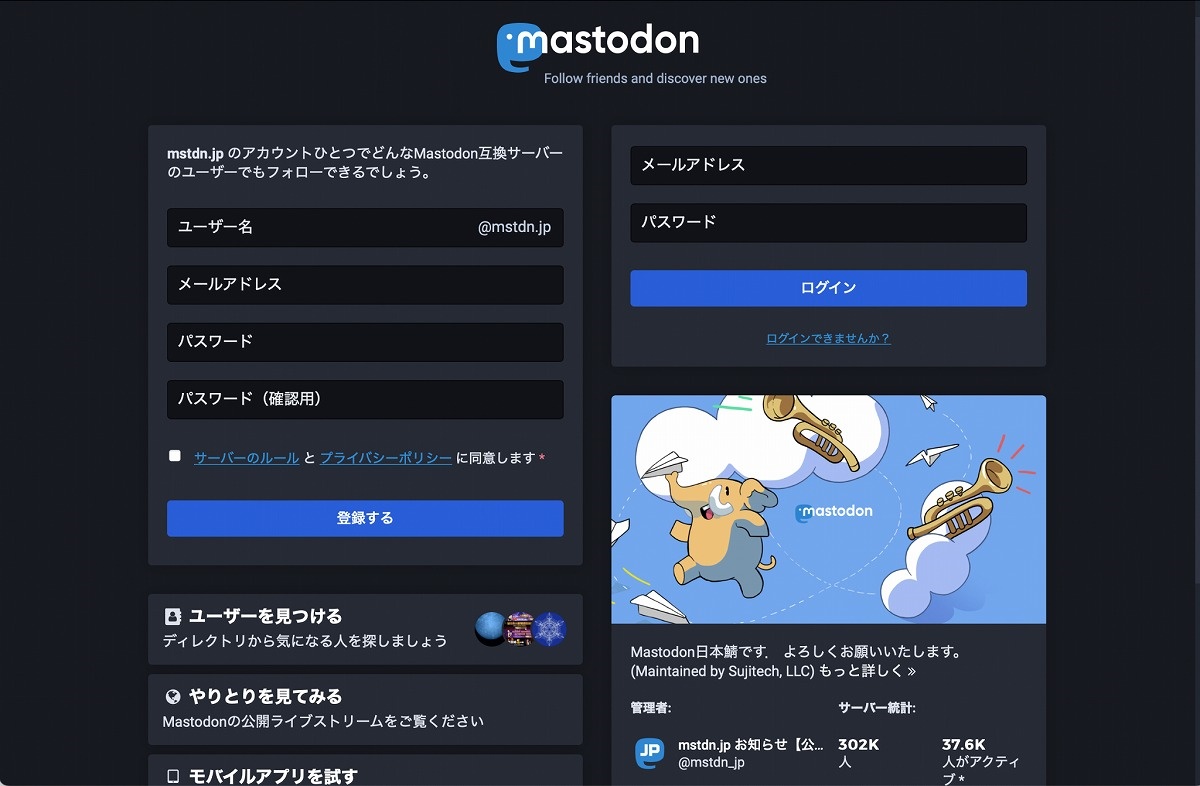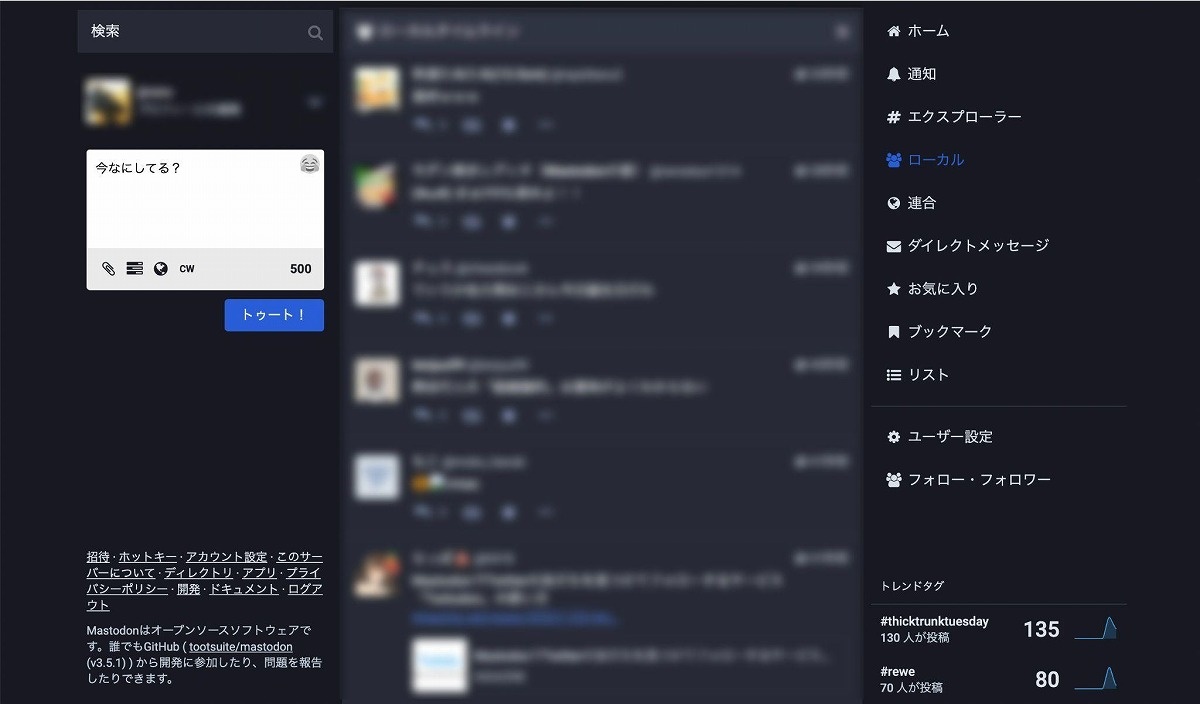- 会員限定
- 2023/01/05 掲載
Mastodon(マストドン)の基礎を解説、Twitterとどう違う?始め方から活用法まで
主に技術系の書籍を中心に企画・編集に携わる。2013年よりフリーランスで活動をはじめる。IT関連の技術・トピックから、デバイス、ツールキット、デジタルファブまで幅広く執筆活動を行う。makezine.jpにてハードウェアスタートアップ関連のインタビューを、livedoorニュースにてニュースコラムを好評連載中。CodeIQ MAGAZINEにも寄稿。著書に『ハッカソンの作り方』(BNN新社)、共編著に『オウンドメディアのつくりかた』(BNN新社)および『エンジニアのためのデザイン思考入門』(翔泳社)がある。
Mastodonとは?その仕組みは?ツイッターと何が違う?

Twitterとの違いは、まず、1つの投稿の文字数制限が500文字で長いこと。そして投稿のことを「Toot(トゥート」といい、Twitterでいうリツイートに相当するものを「Boost(ブースト)」ということ。ちなみにTootは車のクラクションやホイッスルが出す高い音のことで、ここでは「ゾウが鳴く」という意味で使われている。
画像や動画を投稿したり、他のユーザーをフォローしたり、フォローされたり、お気に入りの登録といった機能はほぼTwitterと同じである。
最大の違いは、(1)プログラム自体がオープンソースソフトウエアでGitHubに公開されており、誰でもMastodonサーバ(これはインスタンスとも呼ばれる)を立ち上げることができること、(2)Mastodonサーバ同士がつながっており、サーバをまたいでユーザーとつながりが持てること。
つまりユーザーは、特定の企業が提供する1つのサービスではなく、各サーバが連携して成り立っているMastodon世界を楽しむという形になる。ユーザーは1つのMastodonサーバでアカウントを作れば、基本的には、その他のMastodonサーバのユーザーの投稿を読むことができる(「基本的に」とした理由は後述する)。
イーロン・マスク氏のTwitter買収、そして各種機能の変更・アップデートを受けて、世界中でMastodonに注目が集まっており、ユーザーが増え続けている。オイゲン・ロホコ氏は11月7日のトゥートで、Mastodon全体の月間アクティブユーザー(MAU)数が102万8,362人に達したと報告している。
TwitterのMAUは世界で3億3,300万人(ソーシャルメディアラボによる数字)。単純に数字だけ見ると比較にならないぐらい少ないレベルかもしれないが、一極集中の世界ではなく、好きな居場所を見つけて過ごすというオンラインコミュニティのあり方として、強い存在感を見せてきているとは言えるだろう。
日本でも2017年に最初のブームが起きて、大小のMastodonサーバが誕生した(同年11月の時点で1700強が存在していた)。現在もmstdn.jpやpawoo.netなど当時から続くmastodonサーバをはじめ、ボカロ、特撮など趣味に特化したものなど、さまざまなコミュニティが生まれている。
Mastodonの始め方、どうやって使えばよいのか?
「習うより慣れろ」ということで、まずは代表的なインスタンスであるmstdn.jpを例に、アカウントの登録方法からログイン後のメインページを元に、その基本的な機能を見ておこう。希望するユーザー名、メールアドレス、パスワードなど、所定の項目に必要事項を入力し「登録する」をクリックすると、登録したメールアドレス宛に確認メールが届く。メール本文に含まれる「メールアドレスの確認」をクリックすれば、アカウント登録は完了する。
mstdn.jpの登録画面に「ユーザー名(ここに任意の文字列を入力する)@mstdn.jp」とあるように、タイムラインなどに表示されるアカウント名の表記はユーザー名(任意の文字列)+Mastodonサーバ名の形になる(たとえば創業者のオイゲン・ロホコ氏のアカウントは@Gargron@mastodon.social)。
そのため、同じ名前であっても後ろの「@Mastodonサーバ」が異なれば別のユーザーである可能性があり、その点は注意が必要だろう。
MastodonのWeb利用時の画面は次のとおり。3カラムで構成され、基本的にはTwitterと近いが、自アカウントに関するメニューが集まった左カラムに投稿フォームがある。中央がタイムラインを表示するスペースになっており、右側の利用メニューでタイムライン表示を切り替える。
まずは何か投稿されたものを読みたいという人が多いだろう。Mastodonでは、Twitterと大きく異なり、タイムラインが大きく3つある。
ホームタイムライン(HTL)、ローカルタイムライン(LTL)、連合タイムライン(FTL)、だ(上記画面の右メニューから「ホーム」「ローカル」「連合」を切り替えることで中央のタイムライン画面が切り替わる)。
「ホームタイムライン」には、自分の投稿や自分がフォローしているユーザーの投稿が表示される。当然、アカウントを作ったばかりのときは何も表示されない。「ローカルタイムライン」には、自分がアカウントを取得したサーバ内のユーザー全員のトゥート(公開設定のもの)が表示される。たとえば、「マンガ好き」の人たち向けのMastodonサーバであれば、そうしたクラスターのツイートが一気に閲覧できることになる。
一方、「連合タイムライン」は、Mastodon特有のタイムラインだ。自分のいるサーバが“連合”している他のインスタンスのトゥート(公開設定のもの)が流れてくる。ここで流れるのは大きく3種類のトゥートだ。
- 自分のいるサーバ内のユーザー
- 1がフォローしている他サーバのユーザー
- 2がブーストしたその他のユーザー
ローカルタイムラインも連合タイムラインも、(ユーザー数が多く、活発な投稿がされていればいるほど)タイムラインが非常に高速に流れていくので、最初はちょっととまどってしまうかもしれない。
基本的な使い方としては、ローカルタイムラインや連合タイムラインで気になったトゥートからそのユーザーを見にいったり、フォローすることでホームタイムラインを充実させていくという形になる。
ちなみに、異なるMastodonサーバのユーザーであってもフォローできる。サーバ間を越えるという意識はなく、シームレスにフォローし合うことができるようになっている。該当のユーザーのアカウントページにいって「フォロー」をクリックするだけだ。
【次ページ】Mastodonでの投稿方法
ソーシャルメディアのおすすめコンテンツ
PR
PR
PR